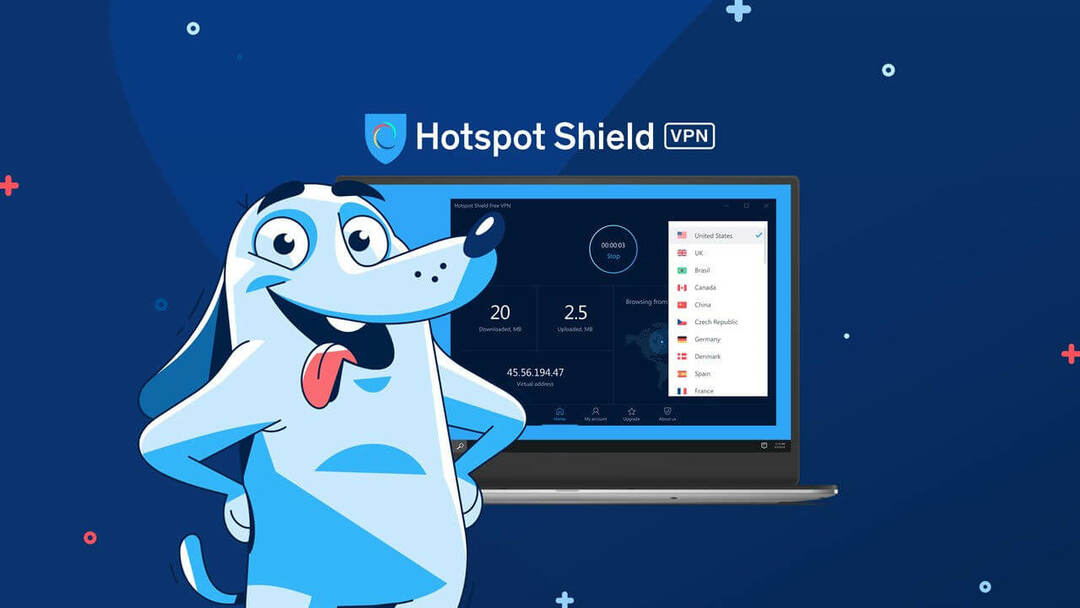NextPVR é um gravador de vídeo pessoal e ferramenta de software IPTV que pode ser usada para fins pessoais e comerciais. É um dos melhores ferramentas de software de gravação de TV já construído.
Os gravadores de vídeo pessoais são soluções de software que ajudam a gravar imagens de vídeo de canais de TV por transformando seu PC em um sintonizador de TV. Então, se você deseja gravar seus filmes favoritos, séries de TV, videoclipes, eventos esportivos ou qualquer outra coisa que esteja passando na TV, você pode usar um gravador de vídeo pessoal para fazer isso acontecer.
Quando se trata de Windows, poucos aplicativos são tão bons quanto o NextPVR. É uma ferramenta útil que oferece suporte a uma ampla variedade de dispositivos, incluindo DVB e analógico. Com sua ajuda, você pode acessar canais de TV em seu computador, agendar gravações, bem como reproduzir músicas e filmes em um reprodutor de mídia embutido.
Nossa revisão
- Prós
- Assistir TV ao vivo e gravar vídeos
- Agende gravações de vídeo
- Grátis para uso pessoal
- Contras
- Um pouco complicado de configurar
O NextPVR pode ser instalado não apenas em computadores Windows, mas também em dispositivos iOS e Android, incluindo iPhone, iPad, smartphones e tablets Android, Apple TV e Android TV. Há também um cliente mais leve para NextPVR chamado Nlite, que roda em Windows, Linux e Mac.
Antes de ler nossa análise NextPVR, vamos verificar os requisitos do sistema, instalação, interface e recursos.
Também estamos mostrando como adicionar canais, gravar TV, configurar decodificadores de áudio e vídeo, bem como assistir TV e programar gravações com esta ferramenta de software PVR.
Requisitos do sistema NextPVR
Antes de baixar e configurar a ferramenta do sintonizador de TV em seu PC com Windows, verifique estes pré-requisitos de sistema:
- Pentium 4, AMD 1.4 GHz ou processador melhor
- Pelo menos 512 Mb de RAM
- Cartão de vídeo
- Muito espaço no disco rígido para gravações
- Placa sintonizadora, controle remoto, IR blaster (opcional)
- .NET Runtime 4.0
- Windows Installer 3.1 ou mais recente
- Tempos de execução do Microsoft Visual C ++ 2008 e DirectX 9.0c
- Windows 10, 8, 7, Vista, XP e ainda mais antigo (32 ou 64 bits)
Como instalar NextPVR em seu PC com Windows
Configurar o NextPVR é uma tarefa simples que requer pouco esforço de sua parte. Além de aceitar o contrato de licença, você pode escolher a pasta de destino. A partir desse ponto, o NextPVR trata sozinho de toda a instalação. Ele pode abrir uma janela de console para testar o serviço de gravação. Nenhum atalho da área de trabalho é criado.
Interface NextPVR
Quando se trata da interface gráfica, o NextPVR tem uma janela padrão com uma estrutura elegante, fornecendo acesso rápido ao guia de TV, gravações, TV ao vivo, ferramenta de busca, música, vídeos, fotos e DVD reprodução.
Para acessar o painel de configurações, clique com o botão direito em qualquer lugar da tela para abrir um menu e selecione Configurações.
Existem várias preferências de IU que você pode personalizar, como alterar a capa e o estilo preferido. Também é possível escolher um idioma de IU, formato de TV, modo de IU e resolução diferentes, bem como iniciar em tela inteira por padrão.
Como adicionar canais ao NextPVR
Depois de iniciar o aplicativo, você pode explorar o painel de configurações e ir até a guia Dispositivos para fazer alguns ajustes. Nesta área, você deve ver uma lista de dispositivos de gravação detectados automaticamente. Clique em uma entrada para alternar para o modo de configuração e adicionar canais. Também é possível importar vários canais de uma vez de uma lista de canais por URL.
Como você adicionou novos canais, o NextPVR oferece a atualização do guia eletrônico de programação (EPG) na etapa seguinte, que você deve aceitar. Ao retornar à janela principal do aplicativo, você deverá conseguir acessar os novos canais no guia da TV.
Como gravar vídeos com NextPVR
Para gravar vídeos com o NextPVR, você deve voltar à área de configurações para configurar o DVR na guia Gravação. Você pode ver o local padrão de Vídeos para salvar todas as gravações, mas pode remover essa pasta e adicionar novas.
Existem também opções padrão definidas para bloquear o desligamento durante a gravação, usando o formato de nomenclatura de arquivo S01E01 se possível (para séries de TV), evitando gravações duplicadas e combinando o título exato.
Configurar decodificadores de áudio e vídeo
Se você receber um erro do NextPVR relacionado aos decodificadores MPEG, deverá fazer modificações adicionais no programa antes de poder gravar canais de TV da maneira correta.
Infelizmente, o aplicativo de software não pode baixar automaticamente os codecs ausentes, então você deve fazer isso sozinho, dependendo do que está faltando e do que o canal de TV exige.
Para ter certeza de que você não terá problemas, é uma boa ideia baixar todos os decodificadores de áudio e vídeo compatíveis: MPEG2, H.264 e vídeo HEVC, bem como MPEG1, AC3, E-AC3, AAC e HE-AAC áudio. Depois de encontrá-los online e colocá-los em seu PC, vá para Configurações -> Decodificadores para forçar o NextPVR a usar esses codecs de áudio e vídeo.
Assistir TV e agendar gravações com NextPVR
Depois de fazer todas as alterações solicitadas, você pode mudar de canal e assistir TV no seu PC com Windows. Controles de navegação padrão estão disponíveis, para que você possa pausar, retomar, retroceder e avançar o vídeo.
Você pode instruir NextPVR para gravar automaticamente imagens de vídeo, definindo as configurações do guia de TV. É apenas necessário escolher um programa e definir o modo de gravação para o modo rápido (aplica as configurações padrão) ou normal se você quiser capturar todos os episódios de uma temporada.
Uma ótima ferramenta PVR para capturar canais de TV
Levando tudo em consideração, o NextPVR oferece uma solução simples e direta para usando seu PC como um DVR para capturar imagens de canais de TV. Dá a você a possibilidade de agendar gravações, reproduzir conteúdo de mídia e até mesmo usar um controle remoto.
Pode ser um pouco difícil para usuários casuais descobrir como definir corretamente as configurações do NextPVR. Felizmente, há uma rica documentação de ajuda disponível online que deve esclarecer todos os seus aspectos. E, se você preferir a interface Emby ou Kodi, pode acessar o NextPVR nesses aplicativos como um complemento.
FAQ: Saiba mais sobre NextPVR, IPTV e sintonizadores de TV
- Como faço para instalar o NextPVR?
Para instalar o NextPVR, clique no Download botão nesta página. Você pode baixar NextPVR apenas para Windows ou para várias plataformas. Então você pode seguir as instruções de instalação que fornecemos anteriormente.
- Você pode gravar na IPTV?
Sim, você pode gravar em IPTV usando certos tipos de Software IPTV. O NextPVR é um ótimo exemplo, pois pode ser usado para assistir TV na Internet e também gravar streaming de vídeos em IPTV.
- Qual é o melhor sintonizador de TV para PC?
Achamos que NextPVR é um dos melhor software de sintonizador de TV para PC com Windows. No entanto, se você quiser verificar outros produtos semelhantes, sugerimos dar uma olhada em Kodi, Emby e Portal de Mídia.